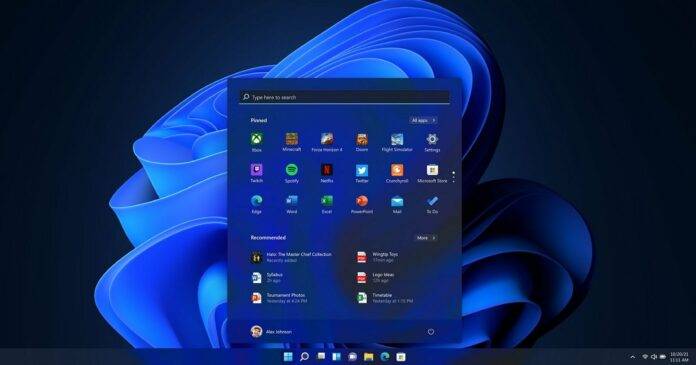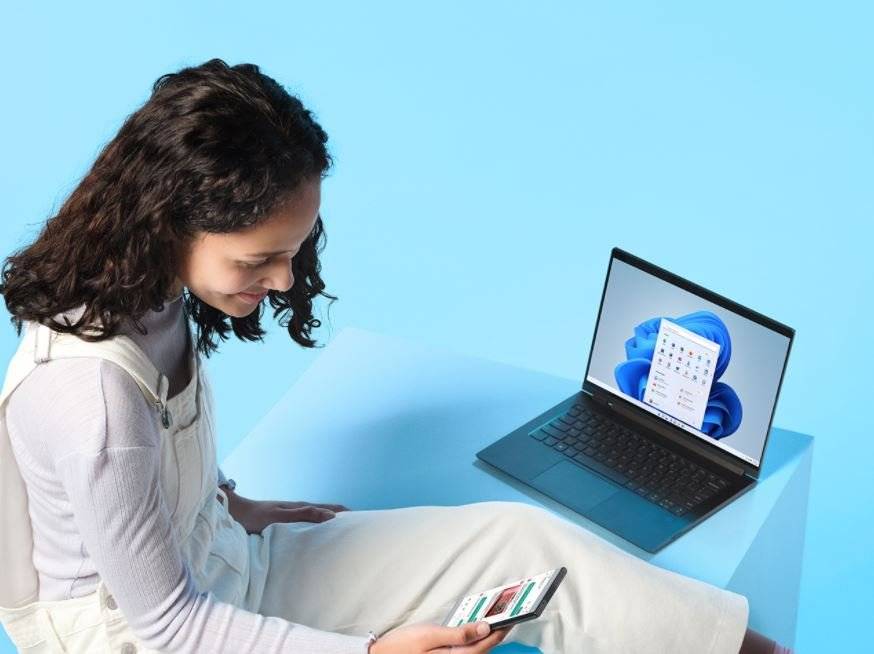Windows 11 Pro ISO文件在哪下载最新版?如何下载原装纯净版Win11 ?点击进入 持续更新!
如何下载 Windows 11 Insider Preview 版本
如果你是Windows预览体验计划的成员(你现在可以免费注册),你现在可以下载 Windows 11 的第一个预览体验计划版本。但是,重要的是要注意 Beta 版本,尤其是像这样的早期版本,往往有问题。你永远不应该在你的主要设备上下载测试版,如果你有测试设备,只能在测试设备上下载。对于大多数人来说,最好等到 7 月份公开测试版,或者更好的是,等到今年晚些时候正式发布。第一个版本也不包括最终将随一般版本一起出现的所有新功能。
1.确保您在设备上运行的是 Windows 10 的许可版本,并且您是该设备的管理员。如果您还没有注册 加入 Windows 预览体验计划。或登录您的 Windows 预览体验成员帐户。单击开始排期。
2.转到 设置 > 更新和安全 > Windows 预览体验计划。单击 开始。
3.在 Pick an account to get started 下,选择 + 连接您注册的 Microsoft 帐户并继续。
4.按照说明选择您希望获得 Insider Preview 版本的体验和渠道:Dev 渠道(针对开发人员)、Beta 渠道(针对早期采用者)或发布预览渠道(针对那些希望获得最新版本的人)版本就在它普遍发布之前)。请注意,此版本即将进入开发频道。
5.查看隐私声明和条款,然后单击确认。单击立即重新启动。
6.重新启动后,请确保您的数据设置正确,以便您可以下载预览版本。为此,请转到Settings > Privacy > Diagnostics & feedback,并确保将可选诊断数据开关翻转到On。
7.转到设置 > 更新和安全 > Windows 更新。单击检查更新按钮。您应该会看到基于您选择的设置的最新 Insider Preview 版本。
从那里开始,您的设备应该以与任何其他 Windows 更新相同的方式进行更新,然后您就可以开始使用了。
如何下载 Windows 11,一旦它普遍可用
一旦今年秋季所有 Windows 用户都可以使用 Windows 11,您就可以像下载任何新版本的 Windows 一样下载它。大多数用户会转至 设置 > 更新和安全 > Windows 更新,然后单击 检查更新。如果可用,您将看到 Windows 11 的功能更新。单击 下载并安装。
Windows 11 采用流线型的新设计,具有柔和的色彩、圆角、新的启动声音和更像 Mac 的整体外观。在Windows开始菜单已经从屏幕左边到中间的底部移动,与布置在中心旁边的应用程序图标。您还会发现许多新的桌面工具,例如可以为您提供一目了然信息的小部件,以及更轻松的虚拟桌面创建。而Android应用程序将被集成到Windows和Microsoft商店安装。(查看所有最好的 Windows 11 功能以及如何使用它们。)
该更新标志着自 2015 年 Windows 10 推出以来微软操作系统的首次重大变化。 关于 Windows 重大重新设计的谣言 在过去一年中一直流传。在 5 月 25 日举行的微软 Build 开发者大会上, 首席执行官萨蒂亚·纳德拉表示, 微软正在计划“过去十年中最重要的 Windows 更新之一”,这证实了该操作系统的 13 亿用户即将发生重大变化。 2021 年。